Website You Visited Infected Your Mac With A Virus POP-UP Betrug (Mac)
Mac VirusAuch bekannt als: "Website you visited infected your Mac with a virus" Virus
Der kostenlose Scanner prüft, ob Ihr Computer infiziert ist.
JETZT ENTFERNENUm das Produkt mit vollem Funktionsumfang nutzen zu können, müssen Sie eine Lizenz für Combo Cleaner erwerben. Auf 7 Tage beschränkte kostenlose Testversion verfügbar. Eigentümer und Betreiber von Combo Cleaner ist RCS LT, die Muttergesellschaft von PCRisk.
Was ist Website You Visited Infected Your Mac With A Virus?
"Website You Visited Infected Your Mac With A Virus" ist eine falsche Fehlermeldung, ähnlich wie Apologies For Interruption!, Phishing/Spyware Were Found On Your Mac und vielen anderen. Diese Fehlermeldung wird von bösartigen Webseiten angezeigt, die Benutzer versehentlich besuchen - sie werden durch aufdringliche Werbeanzeigen umgeleitet (übermittelt von anderen betrügerischen Seiten) oder potenziell unerwünschten Programmen (PUPs).
Beachten Sie, dass die überwiegende Mehrheit von PUPs das System infiltrieren, ohne um Erlaubnis zu fragen und von Umleitungen abgesehen, übermitteln PUPs außerdem Werbeanzeigen und zeichnen sensible Informationen auf.
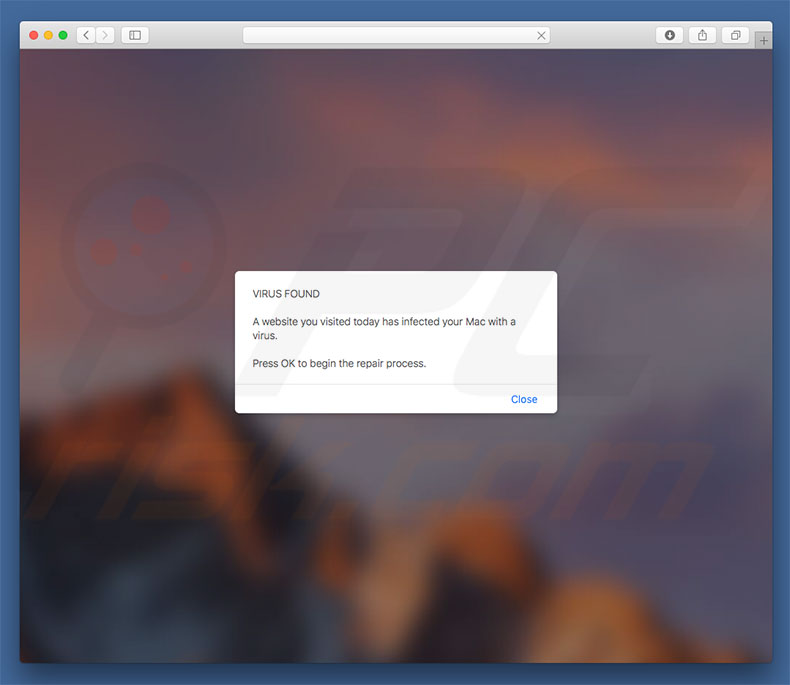
Diese Fehlermeldung besagt im Wesentlichen, dass der Benutzer irgendeine bösartige Webseite besucht hat, die ihren Computer infiziert hat. Die Webseite, die die Fehlermeldung anzeigt, imitiert dann einen Computer-Scanvorgang und gibt an, dass das System mit Bankworm-Malware infiziert ist.
Die besagte Infektion muss sofort beseitigt werden. Deshalb werden Benutzer dazu ermutigt, ein betrügerisches Anti-Virus-Programm namens Advanced Mac Cleaner herunterzuladen. Beachten Sie jedoch, dass die "Website You Visited Infected Your Mac With A Virus"-Fehlermeldung falsch ist - es ist lediglich ein Versuch, ahnungslose Benutzer dazu zu verleiten, Advanced Cleaner Mac herunterzuladen.
Beachten Sie, dass die kostenlose Version dieser betrügerischen App keine Malware entfernen kann. Aus diesem Grund werden Benutzer dazu ermutigt, die Vollversion zu erwerben.
Da die Fehlermeldung jedoch falsch ist und Ihr Computer sehr wahrscheinlich völlig sicher ist, wäre es eine Verschwendung, diese Software zu kaufen. Es ist genau genommen nicht bekannt, ob Advanced Mac Cleaner tatsächliche Malware entfernen kann.
Daher kann dieser App nicht vertraut werden. Benutzer sollten die "Website You Visited Infected Your Mac With A Virus"-Fehlermeldung ignorieren und dieses Tool niemals herunterladen. Um die "Website You Visited Infected Your Mac With A Virus"-Fehlermeldung zu entfernen, sollten Benutzer einfach den Webbrowser schließen.
Es ist jedoch erwähnenswert, dass manche betrügerische Seiten betrügerische Scripts einsetzen, die verhindern, dass Benutzer Browser-Registrierkarten/-Fenster schließen können. In einem solchen Fall sollte der Browser über die Aktivitätsanzeige beendet werden oder das System einfach neu gestartet werden.
Nach erneuter Ausführung des Browsers sollten Benutzer vorherige Sitzung nicht wiederherstellen, da sie die bösartigen Webseiten letztendlich auch wieder öffnen.
Potenziell unerwünschte Programme liefern Coupon, Banner, Pop-up und andere ähnliche Anzeigen. Um dies zu erreichen, verwenden Anzeigen verschiedene Scripts, mit deren Hilfe grafische Inhalte Dritter platziert werden können.
Aus diesem Grund ist es sehr wahrscheinlich, dass aufdringliche Werbeanzeigen den Inhalt besuchter Webseiten überlagern, was die Surfqualität erheblich beeinträchtigt. Noch wichtiger ist, dass aufdringliche Werbeanzeigen zu bösartigen Webseiten führen und außerdem Scripts ausführen könnten, die Malware herunterladen und installieren.
Deshalb riskieren Benutzer mit einem Klick, verschiedene Computerinfektionen zu verursachen Ein weiteres wichtiges Thema ist Datenverfolgung. Forschungsergebnisse zeigen, dass potenziell unerwünschte Programme sehr wahrscheinlich IP-Adressen, besuchte Webseiten-URLs, betrachtete Seiten, Suchanfragen und andere ähnliche Daten sammeln.
Diese Informationen beinhalten in der Regel persönliche Daten. Deshalb sollten wir erwähnen, dass Entwickler von PUPs aufgezeichnete Informationen später an Dritte verkaufen. Diese Personen missbrauchen empfangene Daten um Einnahmen zu generieren.
Daher könnte Datenverfolgung letztendlich zu ernsthaften Problemen bei der Privatsphäre oder sogar zu Identitätsdiebstahl führen. Aus diesen Gründen wird dringend empfohlen, alle potenziell unerwünschten Programme so schnell wie möglich zu entfernen.
| Name | "Website you visited infected your Mac with a virus" Virus |
| Art der Bedrohung | Mac Malware, Mac Virus |
| Symptome | Ihr Mac wurde langsamer als normal, Sie sehen unerwünschte Pop-up-Werbung, Sie werden auf zwielichtige Websites weitergeleitet. |
| Verbreitungsmethoden | Betrügerische Pop-up-Werbung, kostenlose Software Installationsprogramme (Bündelung), falsche Flash-Player Installationsprogramme, Downloads von Torrent Dateien. |
| Schaden | Verfolgung des Surfens im Internet (potenzielle Datenschutzprobleme), Anzeige unerwünschter Werbung, Weiterleitungen auf zwielichtige Websites, Verlust privater Informationen. |
| Entfernung |
Um mögliche Malware-Infektionen zu entfernen, scannen Sie Ihren Computer mit einer legitimen Antivirus-Software. Unsere Sicherheitsforscher empfehlen die Verwendung von Combo Cleaner. Combo Cleaner herunterladenDer kostenlose Scanner überprüft, ob Ihr Computer infiziert ist. Um das Produkt mit vollem Funktionsumfang nutzen zu können, müssen Sie eine Lizenz für Combo Cleaner erwerben. Auf 7 Tage beschränkte kostenlose Testversion verfügbar. Eigentümer und Betreiber von Combo Cleaner ist RCS LT, die Muttergesellschaft von PCRisk. |
Es gibt Dutzende falscher Fehlermeldungen, die Gemeinsamkeiten mit Website You Visited Infected Your Mac With A Virus haben. Alle von ihnen behaupten, dass das System in irgendeiner Weise beschädigt ist.
Dennoch sind solche Behauptungen lediglich Versuche, bestimmte kostenpflichtige Software herunterzuladen oder falschen technischen Support anzurufen und für Dienstleistungen zu bezahlen, die nicht benötigt werden. Potenziell unerwünschte Programme haben untereinander ebenfalls viele Gemeinsamkeiten.
Indem ein große Bandbreite an "nützlichen Funktionen" angeboten wird, versuchen potenziell unerwünschte Programme Benutzer dazu zu verleiten zu glauben, dass diese Programme angemessen und nützlich sind. Die wahre und einzige Zweck jedes PUP ist jedoch, Einnahmen für die Entwickler zu generieren.
Daher übermitteln Adware-artige Apps aufdringliche Werbeanzeigen und sammeln sensible Daten, anstatt einen echten Mehrwert für regelmäßige Benutzer zu haben und stellen damit eine direkte Bedrohung für die Privatsphäre und Surfsicherheit des Benutzers dar.
Wie wurden potenziell unerwünschte Programme auf meinem Computer installiert?
Einige PUPs haben offizielle Download-Webseiten. Die meisten infiltrieren jedoch ohne Erlaubnis das System. Das geschieht, weil Entwickler sie durch aufdringliche Werbeanzeigen und einer betrügerischen Marketingmethode namens "Bündelung" (heimliche Installation von Apps Dritter zusammen mit regulären) verbreiten.
Entwickler verstecken "gebündelte" Apps hinter "Benutzerdefiniert/Erweitert"-Einstellungen (oder in anderen Abschnitten) von Download-/Installationsprozessen. Das Problem ist, dass Benutzer sehr wahrscheinlich überstützen Das Problem ist, dass Benutzer Download-/Installationsprozesse oft leichtsinnig überstürzen und die meisten Schritte überspringen.
Darüber hinaus klicken Benutzer auf verschiedene Anzeigen ohne über mögliche Folgen nachzudenken. Ein solches Verhalten führt oft zu einer unbeabsichtigten Installation von potenziell unerwünschten Programmen - Benutzer setzen das System einfach dem Risiko verschiedener Infektionen aus und gefährden ihre eigene Privatsphäre.
Wie kann die Installation von potenziell unerwünschten Anwendungen vermieden werden?
Zunächst sollte jeder wissen, dass mangelndes Fachwissen und rücksichtsloses Verhalten die Hauptgründe für Computerinfektionen sind. Der Schlüssel zu Sicherheit ist Vorsicht, weshalb große Aufmerksamkeit beim Surfen im Internet und beim Herunterladen/Installieren von Software sehr wichtig ist.
Denken Sie daran, dass aufdringliche Werbeanzeigen in der Regel völlig angemessen erscheint, da Entwickler eine Menge von Ressourcen in ihre Gestaltung investieren. Trotzdem ist eine Unterscheidung einfach, da solche Anzeigen in der Regel zu unsicheren Webseiten führen (Glücksspiel, Erwachsenendating, Pornografie und so weiter).
Daher sollten Benutzer, die auf solche Anzeigen stoßen, sofort alle verdächtigen Anwendungen und Browser-Erweiterungen entfernen. Es ist auch sehr wichtig, jedes Fenster von Download-/Installationsdialogen sorgfältig zu analysieren und sich gegen alle zusätzlich enthaltenen Programme zu entscheiden.
Apps sollten ausschließlich von offiziellen Quellen und unter Verwendung direkter Download-Links heruntergeladen werden. Wenn Ihr Computer bereits mit PUPs infiziert ist, empfehlen wir, einen Scan mit Combo Cleaner Antivirus für Windows durchzuführen, um sie automatisch zu beseitigen.
Der in den Pop-ups der "Website You Visited Infected Your Mac With A Virus"-Betrugsmasche angezeigte Text:
VIRUS FOUND
A website you visited today has infected your Mac with a virus.
Press OK to begin the repair process.A website you have visited today has infected your Mac with a virus.
A full system scan is now required to find and remove harmful files or applications from your Mac OS X 10_13_4 device.DEVICE INFORMATIONBrand: Apple
Device: Mac OS X 10_13_4
Browser: Safari 11.1IP:
Provider:
Location:
Bankworm virus detected!
DOWNLOAD REQUIRED
Please download the Advanced Mac Cleaner application to remove Bankworm from your Mac.VIRUS INFORMATIONVirus Name: BankwormRisk: HIGH
Infected File: /os/apps/worm.icvVIRUS REMOVALApplication: Advanced Mac CleanerRating: 9.9/10Price: Free
Darstellung der "Website You Visited Infected Your Mac With A Virus"-Betrugsmasche (GIF):
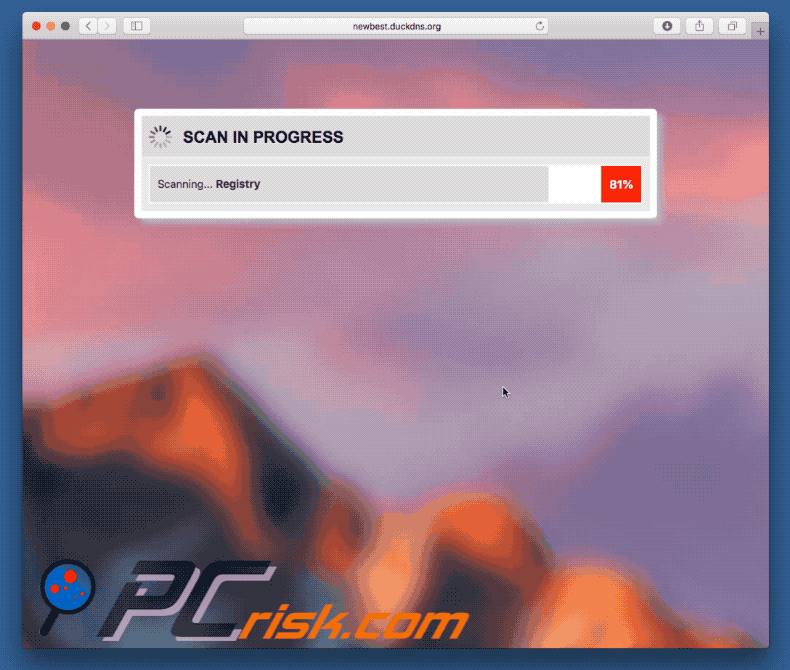
Umgehende automatische Entfernung von Malware:
Die manuelle Entfernung einer Bedrohung kann ein langer und komplizierter Prozess sein, der fortgeschrittene Computerkenntnisse voraussetzt. Combo Cleaner ist ein professionelles, automatisches Malware-Entfernungstool, das zur Entfernung von Malware empfohlen wird. Laden Sie es durch Anklicken der untenstehenden Schaltfläche herunter:
LADEN Sie Combo Cleaner herunterIndem Sie Software, die auf dieser Internetseite aufgeführt ist, herunterladen, stimmen Sie unseren Datenschutzbestimmungen und Nutzungsbedingungen zu. Der kostenlose Scanner überprüft, ob Ihr Computer infiziert ist. Um das Produkt mit vollem Funktionsumfang nutzen zu können, müssen Sie eine Lizenz für Combo Cleaner erwerben. Auf 7 Tage beschränkte kostenlose Testversion verfügbar. Eigentümer und Betreiber von Combo Cleaner ist RCS LT, die Muttergesellschaft von PCRisk.
Schnellmenü:
- Was ist Website You Visited Infected Your Mac With A Virus?
- SCHRITT 1. Mit PUPs verwandte Dateien und Ordner von OSX entfernen.
- SCHRITT 2. Betrügerische Erweiterungen von Safari entfernen.
- SCHRITT 3. Betrügerische Zusätze von Google Chrome entfernen.
- SCHRITT 4. Potenziell unerwünschte Programmerweiterungen von Mozilla Firefox entfernen.
Das Video zeigt, wie man Adware und Browserentführer von einem Mac Computer entfernt:
Entfernung potenziell unerwünschter Programme:
Potenziell unerwünschte Anwendungen von Ihrem "Programme" Ordner entfernen:

Klicken Sie auf das Finder Symbol. Im Finder Fenster, wählen Sie "Programme". Im Anwendungen Ordner, suchen Sie nach “MPlayerX”,“NicePlayer”, oder anderen verdächtigen Anwendungen und ziehen sie diese in den Papierkorb. Nachdem Sie die potenziell unerwünschte(n) Anwendung(en) entfernt haben, die online Werbung verursachen, scannen Sie Ihren Mac auf verbleibende, unerwünschte Komponenten.
LADEN Sie die Entfernungssoftware herunter
Combo Cleaner überprüft, ob Ihr Computer infiziert ist. Um das Produkt mit vollem Funktionsumfang nutzen zu können, müssen Sie eine Lizenz für Combo Cleaner erwerben. Auf 7 Tage beschränkte kostenlose Testversion verfügbar. Eigentümer und Betreiber von Combo Cleaner ist RCS LT, die Muttergesellschaft von PCRisk.
"Website you visited infected your Mac with a virus" Virus bezogene Dateien und Ordner entfernen:

Klicken Sie auf das Finder Symbol aus der Menüleiste, wählen Sie Gehen und klicken Sie auf Zum Ordner gehen...
 Suchen Sie nach Dateien, die von werbefinanzierter Software erzeugt wurden im /Library/LaunchAgents Ordner:
Suchen Sie nach Dateien, die von werbefinanzierter Software erzeugt wurden im /Library/LaunchAgents Ordner:

Im Gehen zu Ordner...Leiste, geben Sie ein: /Library/LaunchAgents

Im "LaunchAgents" Ordner, suchen Sie nach allen kürzlich hinzugefügten, verdächtigen Dateien und bewegen Sie diese in den Papierkorb. Beispiele für Dateien, die von werbefinanzierter Software erzeugt wurden - "installmac.AppRemoval.plist", "myppes.download.plist", "mykotlerino.ltvbit.plist", "kuklorest.update.plist", etc. Werbefinanzierte Software installiert häufig mehrere Dateien zur gleichen Zeit.
 Suchen Sie nach Dateien, die von werbefinanzierter Software erzeugt wurden im /Library/Application Support Ordner:
Suchen Sie nach Dateien, die von werbefinanzierter Software erzeugt wurden im /Library/Application Support Ordner:

Im Gehen zu Ordner...Leiste, geben Sie ein: /Library/Application Support

Im "Application Support" Ordner, suchen Sie nach allen kürzlich hinzugefügten, verdächtigen Ordnern. Zum Beispiel "MplayerX" oder "NicePlayer" und bewegen Sie diese Ordner in den Papierkorb.
 Suchen Sie nach Dateien, die von werbefinanzierter Software erzeugt wurden im ~/Library/LaunchAgents Ordner:
Suchen Sie nach Dateien, die von werbefinanzierter Software erzeugt wurden im ~/Library/LaunchAgents Ordner:

Im Gehen zu Ordner Leiste, geben Sie ein: ~/Library/LaunchAgents
 Im "LaunchAgents" Ordner, suchen Sie nach allen kürzlich hinzugefügten, verdächtigen Dateien und bewegen Sie diese Ordner in den Papierkorb. Beispiele für Dateien, die von werbefinanzierter Software erzeugt wurden - "installmac.AppRemoval.plist", "myppes.download.plist", "mykotlerino.ltvbit.plist", "kuklorest.update.plist", etc. Werbefinanzierte Software installiert häufig mehrere Dateien zur gleichen Zeit.
Im "LaunchAgents" Ordner, suchen Sie nach allen kürzlich hinzugefügten, verdächtigen Dateien und bewegen Sie diese Ordner in den Papierkorb. Beispiele für Dateien, die von werbefinanzierter Software erzeugt wurden - "installmac.AppRemoval.plist", "myppes.download.plist", "mykotlerino.ltvbit.plist", "kuklorest.update.plist", etc. Werbefinanzierte Software installiert häufig mehrere Dateien zur gleichen Zeit.
 Suchen Sie nach Dateien, die von werbefinanzierter Software erzeugt wurden im /Library/LaunchDaemons Ordner:
Suchen Sie nach Dateien, die von werbefinanzierter Software erzeugt wurden im /Library/LaunchDaemons Ordner:

Im Gehen zu Ordner Leiste, geben Sie ein: ~/Library/LaunchDaemons
 Im "LaunchDaemons" Ordner, suchen Sie nach allen kürzlich hinzugefügten, verdächtigen Dateien. Zum Beispiel "com.aoudad.net-preferences.plist", "com.myppes.net-preferences.plist", "com.kuklorest.net-preferences.plist", "com.avickUpd.plist", etc., und bewegen Sie diese in den Papierkorb.
Im "LaunchDaemons" Ordner, suchen Sie nach allen kürzlich hinzugefügten, verdächtigen Dateien. Zum Beispiel "com.aoudad.net-preferences.plist", "com.myppes.net-preferences.plist", "com.kuklorest.net-preferences.plist", "com.avickUpd.plist", etc., und bewegen Sie diese in den Papierkorb.
 Scannen Sie Ihren Computer mit Combo Cleaner:
Scannen Sie Ihren Computer mit Combo Cleaner:
Wenn Sie alle Schritte in der richtigen Reihenfolge befolgt haben, sollte Ihr Mac frei von Infektionen sein. Um sicherzustellen, dass Ihr System nicht infiziert ist, scannen Sie es mit Combo Cleaner Antivirus. HIER herunterladen. Nach dem Herunterladen der Datei, klicken Sie auf das Installationsprogramm combocleaner.dmg. Ziehen Sie im geöffneten Fenster das Symbol Combo Cleaner auf das Symbol Anwendungen und legen Sie es dort ab. Öffnen Sie jetzt Ihr Launchpad und klicken Sie auf das Symbol Combo Cleaner. Warten Sie, bis Combo Cleaner seine Virendatenbank aktualisiert hat und klicken Sie auf die Schaltfläche „Combo Scan starten“.

Combo Cleaner scannt Ihren Mac jetzt auf Infektionen mit Malware. Wenn der Antivirus-Scan „Keine Bedrohungen gefunden“ anzeigt, heißt das, dass Sie mit dem Entfernungsleitfaden fortfahren können. Andernfalls wird empfohlen, alle gefundenen Infektionen vorher zu entfernen.

Nachdem Dateien und Ordner entfernt wurden, die von dieser werbefinanzierten Software erzeugt wurden, entfernen Sie weiter falsche Erweiterungen von Ihren Internetbrowsern.
"Website you visited infected your Mac with a virus" Virus Startseiten und Standard Internetsuchmaschinen von Internetbrowsern:
 Bösartige Erweiterungen von Safari entfernen:
Bösartige Erweiterungen von Safari entfernen:
"Website you visited infected your Mac with a virus" Virus bezogene Safari Erweiterungen entfernen:

Öffnen Sie den Safari Browser. Aus der Menüleiste wählen Sie "Safari" und klicken Sie auf "Benutzereinstellungen...".

Im Benutzereinstellungen Fenster wählen Sie "Erweiterungen" und suchen Sie nach kürzlich installierten, verdächtigen Erweiterungen. Wenn Sie sie gefunden haben, klicken Sie auf "Deinstallieren" Symbol daneben. Beachten Sie, dass Sie alle Erweiterungen sicher von ihrem Safari Browser deinstallieren können. Keine davon sind unabdingbar für die normale Funktion des Browsers.
- Falls Sie weiterhin Probleme mit Browserweiterleitungen und unerwünschter Werbung haben - Safari zurücksetzen.
 Bösartige Programmerweiterungen von Mozilla Firefox entfernen:
Bösartige Programmerweiterungen von Mozilla Firefox entfernen:
"Website you visited infected your Mac with a virus" Virus bezogene Mozilla Firefox Zusätze entfernen:

Öffen Sie Ihren Mozilla Firefox Browser. In der oberen rechten Ecke des Bildschirms, klicken Sie auf das "Menü öffnen" (drei horizontale Linien) Symbol. Aus dem geöffneten Menü wählen Sie "Zusätze".

Wählen Sie den "Erweiterungen" Reiter und suchen Sie nach allen kürzlich installierten, verdächtigen Zusätzen. Wenn Sie sie gefunden haben, klicken Sie auf das "Entfernen" Symbol daneben. Beachten Sie, dass Sie alle Erweiterungen deinstallieren von Ihrem Mozilla Firefox Browser entfernen können - keine davon sind unabdingbar für die normale Funktion des Browsers.
- Falls Sie weiterhin Probleme mit Browserweiterleitungen und unerwünschter Werbung haben - Mozilla Firefox zurücksetzen.
 Bösartige Erweiterungen von Google Chrome entfernen:
Bösartige Erweiterungen von Google Chrome entfernen:
"Website you visited infected your Mac with a virus" Virus bezogene Google Chrome Zusätze entfernen:

Öffnen Sie Google Chrome und klicken Sie auf das "Chrome Menü" (drei horizontale Linien) Symbol, das sich in der rechten oberen Ecke des Browserfensters befindet. Vom Klappmenü wählen Sie "Mehr Hilfsmittel" und wählen Sie "Erweiterungen".

Im "Erweiterungen" Fenster, suchen Sie nach allen kürzlich installierten, versächtigen Zusätzen. Wenn Sie sie gefunden haben, klicken Sie auf das "Papierkorb" Symbol daneben. Beachten Sie, dass Sie alle Erweiterungen sicher von Ihrem Google Chrome Browser entfernen können - keine davon sind unabdingbar für die normale Funktion des Browsers.
- IFalls Sie weiterhin Probleme mit Browserweiterleitungen und unerwünschter Werbung haben - Google Chrome zurücksetzen.
Teilen:

Tomas Meskauskas
Erfahrener Sicherheitsforscher, professioneller Malware-Analyst
Meine Leidenschaft gilt der Computersicherheit und -technologie. Ich habe mehr als 10 Jahre Erfahrung in verschiedenen Unternehmen im Zusammenhang mit der Lösung computertechnischer Probleme und der Internetsicherheit. Seit 2010 arbeite ich als Autor und Redakteur für PCrisk. Folgen Sie mir auf Twitter und LinkedIn, um über die neuesten Bedrohungen der Online-Sicherheit informiert zu bleiben.
Das Sicherheitsportal PCrisk wird von der Firma RCS LT bereitgestellt.
Gemeinsam klären Sicherheitsforscher Computerbenutzer über die neuesten Online-Sicherheitsbedrohungen auf. Weitere Informationen über das Unternehmen RCS LT.
Unsere Anleitungen zur Entfernung von Malware sind kostenlos. Wenn Sie uns jedoch unterstützen möchten, können Sie uns eine Spende schicken.
SpendenDas Sicherheitsportal PCrisk wird von der Firma RCS LT bereitgestellt.
Gemeinsam klären Sicherheitsforscher Computerbenutzer über die neuesten Online-Sicherheitsbedrohungen auf. Weitere Informationen über das Unternehmen RCS LT.
Unsere Anleitungen zur Entfernung von Malware sind kostenlos. Wenn Sie uns jedoch unterstützen möchten, können Sie uns eine Spende schicken.
Spenden
▼ Diskussion einblenden